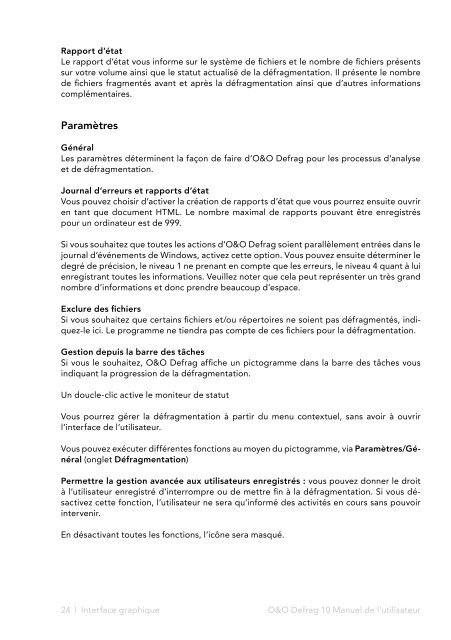Installation and System Requirements - O&O Software
Installation and System Requirements - O&O Software
Installation and System Requirements - O&O Software
You also want an ePaper? Increase the reach of your titles
YUMPU automatically turns print PDFs into web optimized ePapers that Google loves.
Rapport d’étatLe rapport d’état vous informe sur le système de fichiers et le nombre de fichiers présentssur votre volume ainsi que le statut actualisé de la défragmentation. Il présente le nombrede fichiers fragmentés avant et après la défragmentation ainsi que d’autres informationscomplémentaires.ParamètresGénéralLes paramètres déterminent la façon de faire d’O&O Defrag pour les processus d’analyseet de défragmentation.Journal d’erreurs et rapports d’étatVous pouvez choisir d’activer la création de rapports d’état que vous pourrez ensuite ouvriren tant que document HTML. Le nombre maximal de rapports pouvant être enregistréspour un ordinateur est de 999.Si vous souhaitez que toutes les actions d’O&O Defrag soient parallèlement entrées dans lejournal d’événements de Windows, activez cette option. Vous pouvez ensuite déterminer ledegré de précision, le niveau 1 ne prenant en compte que les erreurs, le niveau 4 quant à luienregistrant toutes les informations. Veuillez noter que cela peut représenter un très gr<strong>and</strong>nombre d’informations et donc prendre beaucoup d’espace.Exclure des fichiersSi vous souhaitez que certains fichiers et/ou répertoires ne soient pas défragmentés, indiquez-leici. Le programme ne tiendra pas compte de ces fichiers pour la défragmentation.Gestion depuis la barre des tâchesSi vous le souhaitez, O&O Defrag affiche un pictogramme dans la barre des tâches vousindiquant la progression de la défragmentation.Un doucle-clic active le moniteur de statutVous pourrez gérer la défragmentation à partir du menu contextuel, sans avoir à ouvrirl’interface de l’utilisateur.Vous pouvez exécuter différentes fonctions au moyen du pictogramme, via Paramètres/Général(onglet Défragmentation)Permettre la gestion avancée aux utilisateurs enregistrés : vous pouvez donner le droità l’utilisateur enregistré d’interrompre ou de mettre fin à la défragmentation. Si vous désactivezcette fonction, l’utilisateur ne sera qu’informé des activités en cours sans pouvoirintervenir.En désactivant toutes les fonctions, l’icône sera masqué.24 l Interface graphique O&O Defrag 10 Manuel de l'utilisateur